
当我们使用台式计算机时,我们发现页面需要很长时间才能加载,因此很难猜测是页面本身有问题还是我们的 Internet 连接断电了。如果我们有一个显示我们的小仪表,我们可以很容易地得到一个答案 互联网连接速度 我们一直在接受。
为此,有几个程序可以在任务栏上添加一个速度计数器,就在时钟旁边,以便我们始终可以看到它。其中一个实用程序称为 DU Meter,它很棒但它是一种支付工具,因此我们将安装 网速监视器, 这是完全免费的,并且会按照我们想要的方式为我们完成工作。
下载适用于 Windows 的 NetSpeedMonitor
我们要做的第一件事是下载应用程序。为此,我们在 Softpedia 网站(这里) 并单击显示“现在就下载”,正如我们在下面的屏幕截图中看到的那样。

在这里,我们可以下载两个不同的版本,一个是“x86”,另一个是“x64”。如果我们安装了 32 位版本的 Windows,第一个是我们必须选择的选项。如果我们有 64 位版本,那么我们将选择第二个下载选项。
安装该程序
NetSpeedMonitor 是一款设计用于 Windows XP 和 Windows 7 的工具,因此,如果我们尝试将其安装在 Windows 8 或 Windows 10 计算机上,我们将在尝试安装应用程序时收到错误消息。放松,什么都不会发生!

要解决它,我们必须右键单击安装文件并输入“特性”。在这里,我们转到选项卡“兼容性“我们激活了那个说”的框以兼容模式运行此程序以“我们保留默认选项:”以前版本的 Windows”.
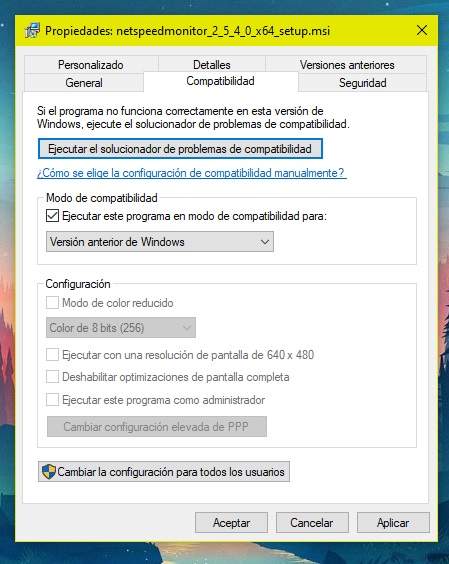
最后,我们点击“申请”保存更改并重新启动安装。现在是的,该程序将毫无问题地安装。
激活速度监视器
安装完成后,我们将必须激活速度计。为此,我们将鼠标放在 Windows 工具栏上并右键单击,选择选项“工具栏 -> NetSpeedMonitor”.

我们将自动看到“蜂鸣器”如何随着上传和下载速度开始出现,就在屏幕右下角的时钟旁边。

NetSpeedMonitor 是一个完全免费的工具,由 Paypal 捐赠维护,因此如果您喜欢该应用程序并充分利用它,请不要犹豫贡献您的一点点沙子。周日快乐,朋友们!
你有 电报 安装了吗?收到每天最好的帖子 我们的频道.或者,如果您愿意,请从我们的 脸书专页.
